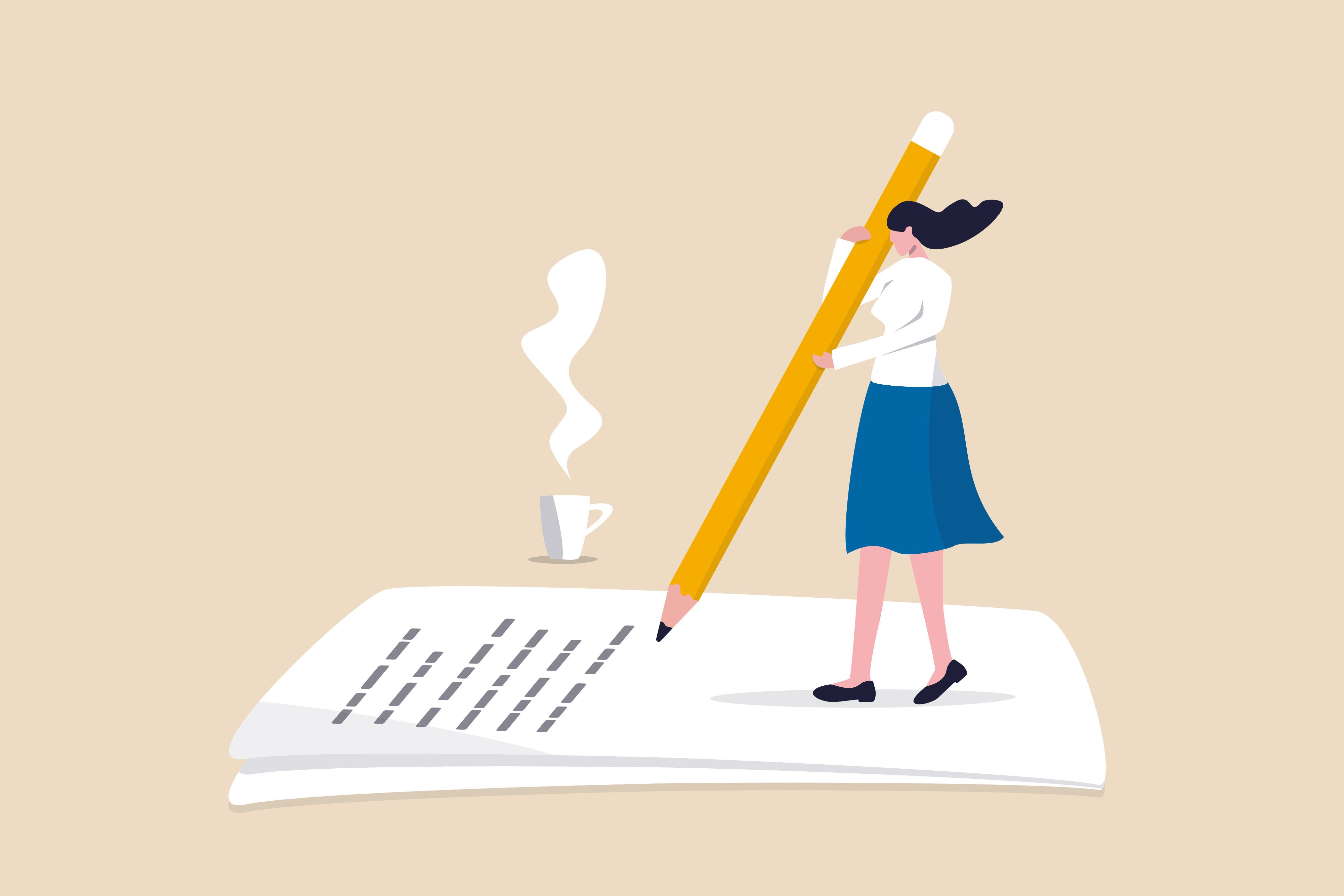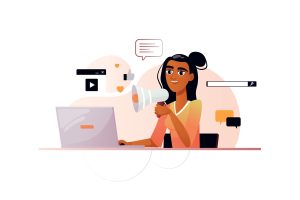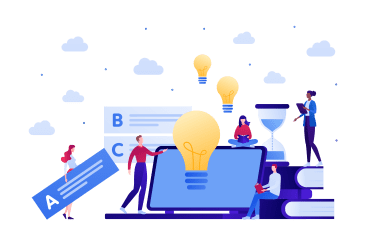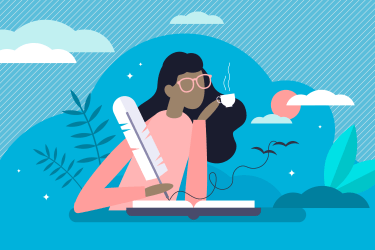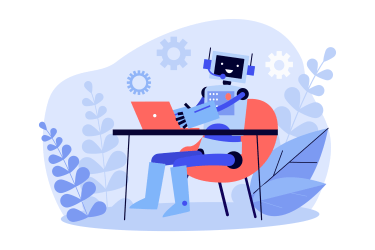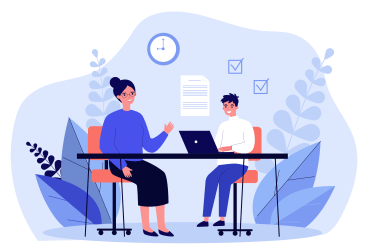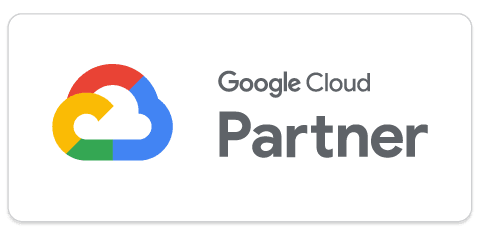Antes de ser publicado en el sitio web donde lo estás leyendo (por cierto, ¡muchas gracias por leer!), este artículo ha sido redactado en Google Docs. Apostamos a que también utilizas esta herramienta para escribir y formatear tus trabajos, ya que es conveniente y gratuita.
Sin embargo, realizar tareas distintas a la escritura y la edición, como verificar los textos en busca de plagio, por ejemplo, no es tan fácil. Google Docs no ofrece una herramienta integrada que funcione como comprobador de plagio libre, por lo que profesores, estudiantes y escritores necesitan encontrar un detector de plagio confiable, copiar el contenido que desean escanear y completar la tarea en la plataforma externa. Puede ser soportable cuando se tiene un solo documento, pero el trabajo se vuelve exasperante con un considerable número de trabajos. Es entonces cuando entran en juego los complementos de Google Docs.
Los complementos amplían las capacidades de Google Docs, permitiendo a los usuarios aplicar funciones que el procesador inicial no ofrece. ¡Entonces, los complementos de verificación de plagio permiten escanear la página en busca de similitudes y ver el resultado directamente en el documento!
Cómo usar el complemento de verificación de plagio de Google Docs
- Para ampliar tu conjunto de herramientas en Google Docs, ve a la pestaña Extensiones y elige el menú de Complementos. Presiona el botón “Obtener complementos” para seleccionar la herramienta que deseas incluir. En nuestro ejemplo, optamos por el complemento de PlagiarismCheck.org:
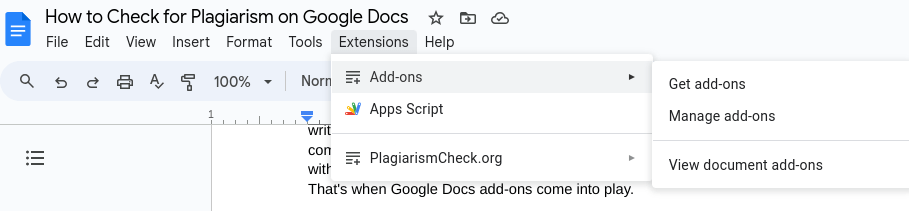 2. Después de la instalación, verás la herramienta en tu menú de Complementos. ¡Simplemente presiona “Comenzar” para usarla!
2. Después de la instalación, verás la herramienta en tu menú de Complementos. ¡Simplemente presiona “Comenzar” para usarla!
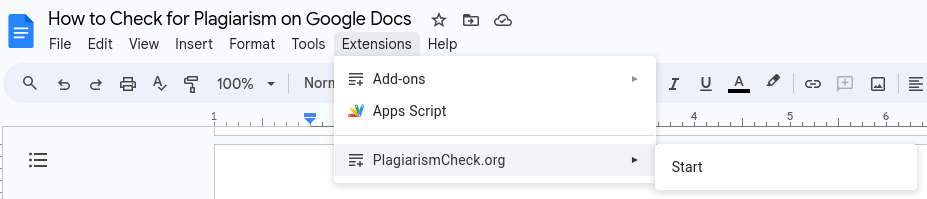 3. El sistema te pedirá que inicies sesión. El complemento de PlagiarismCheck.org es gratuito para los clientes del servicio. Si eres nuevo en la herramienta, ¡únete ahora y obtén una verificación gratuita de inmediato!
3. El sistema te pedirá que inicies sesión. El complemento de PlagiarismCheck.org es gratuito para los clientes del servicio. Si eres nuevo en la herramienta, ¡únete ahora y obtén una verificación gratuita de inmediato!
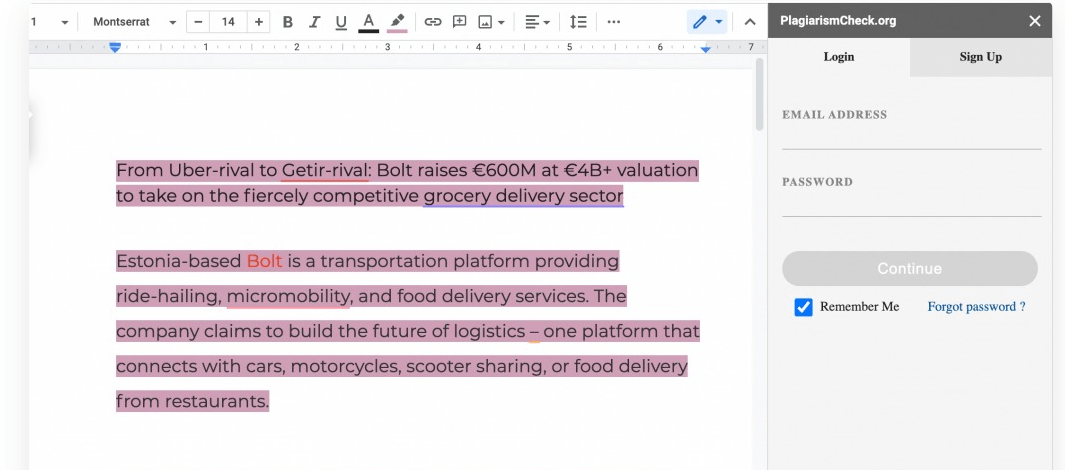
Ten en cuenta que necesitas tener páginas en tu saldo para realizar la verificación. El complemento cuenta el número de páginas escaneadas de la misma manera que cuando lo verificas en la ventana de PlagiarismCheck.org en el sitio web.
4. Presiona “Proceder” para verificar tu documento en busca de plagio.
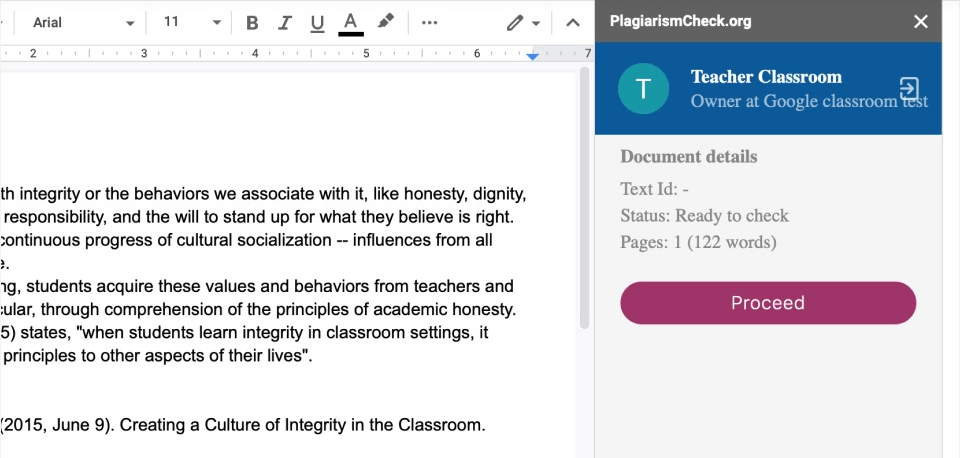
¡Verás el resultado en la misma página! Haz clic en “Abrir informe” para obtener el análisis detallado y acceder a las fuentes.
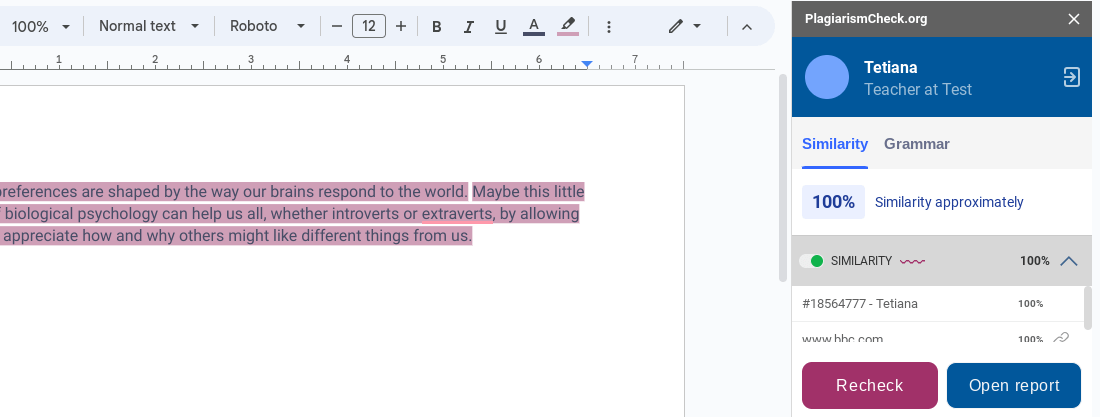
Sigue los enlaces para comparar el documento con las fuentes donde se han detectado las coincidencias. Observa si el texto ha sido compuesto por un humano o inteligencia artificial, ¡y tienes la oportunidad de pulir tu escritura! El verificador de plagio te guiará a través de los extractos que necesitan edición.
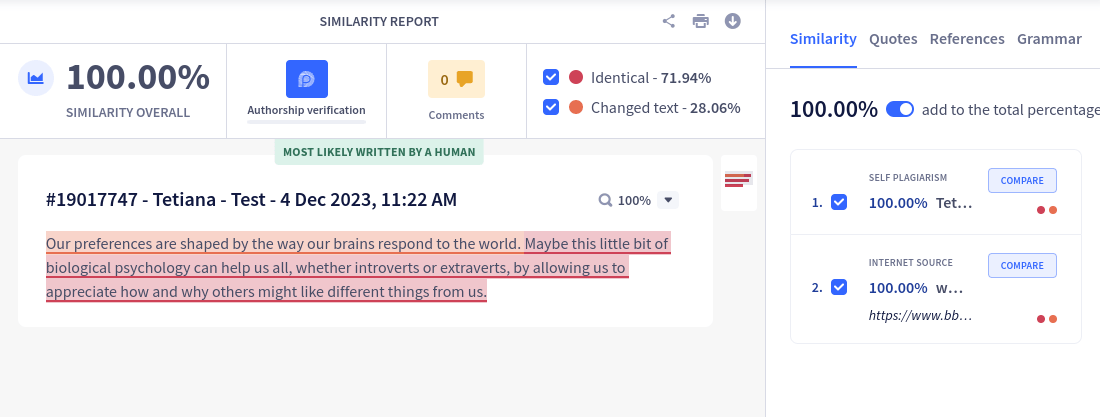
¡PlagiarismCheck.org ofrece un verificador de texto de inteligencia artificial con muy buena reputación que te ayuda en cualquier situación! ¡Echa un vistazo a nuestra práctica plataforma, prueba el complemento de Google Docs y explora las integraciones con LMS y las extensiones del navegador para tener siempre la confianza en la originalidad de tu trabajo escrito!